Včera sme preskúmali aplikáciu Microsoft Remote Desktop Connection (MRDC), aplikáciu pre Mac, ktorá vám umožňuje vzdialene sa pripojiť k akémukoľvek počítaču so systémom Windows a získať k nemu prístup. Jeden z našich čitateľov v komentároch znelo šnúra, citujúc, že to bolo lepšie ako vyššie uvedenéapp, a vzali sme to bezva. CoRD je bezplatná aplikácia s otvoreným zdrojom pre Mac, ktorá vám umožňuje pripojenie k akémukoľvek počítaču so systémom Windows a má podobné funkcie ako Microsoft Remote Desktop Connection (MRDC). Umožňuje ovládať spôsob prehrávania zvuku, umožňuje prístup k súborom v počítači Mac prostredníctvom počítača so systémom Windows, ku ktorému ste pripojení (bez prerušenia pripojenia), a riadi takmer všetko na ňom. Keďže obidve aplikácie sú také podobné a majú rovnakú cenu (čítajú sa zadarmo), tvorca dohody pre nás bol taký, ako rýchlo sa zmeny vykonané na druhom konci prejavili na počítačoch Mac a Cord určite dosiahol lepšiu výkonnosť. Pripúšťa sa, že došlo k menšiemu závadu alebo k dvom, ale jedinými veľkými nepríjemnosťami, ktorým sme čelili, bolo to, že obrazovka nikdy nemrzla, čo bolo v prípade aplikácie spoločnosti Microsoft dosť bežné.
Po inštalácii môžete začať pridávať akékoľvek číslosystémov pre prístup z vášho Mac. Mac, ktorý používate, aj počítač, ku ktorému sa snažíte získať prístup, by mali byť v rovnakej sieti a musíte poznať IP adresu počítača. Ak chcete pripojiť systém, kliknite na ikonu servery v pravom hornom rohu okna aplikácie. Otvorí sa posúvač a kliknite na tlačidlo plus v ľavej dolnej časti panela. V okne, ktoré sa otvorí, zadajte názov systému a IP adresu systému.

Po zadaní názvu systému a jeho adresy IP môžete prispôsobiť veľkosť obrazovky, nastavenia zvuku a to, či by malo byť pozadie pracovnej plochy viditeľné alebo nie.
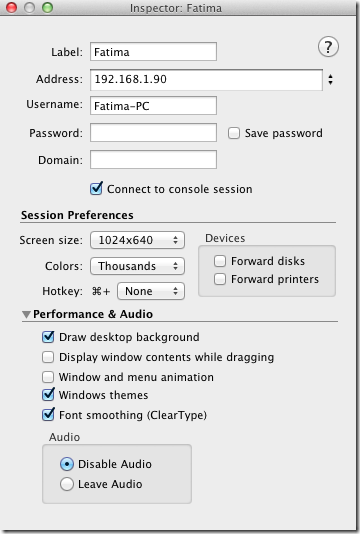
Ak chcete vytvoriť pripojenie, dvakrát kliknite na nakonfigurované pripojenie z servery a aplikácia sa spojí so systémom.
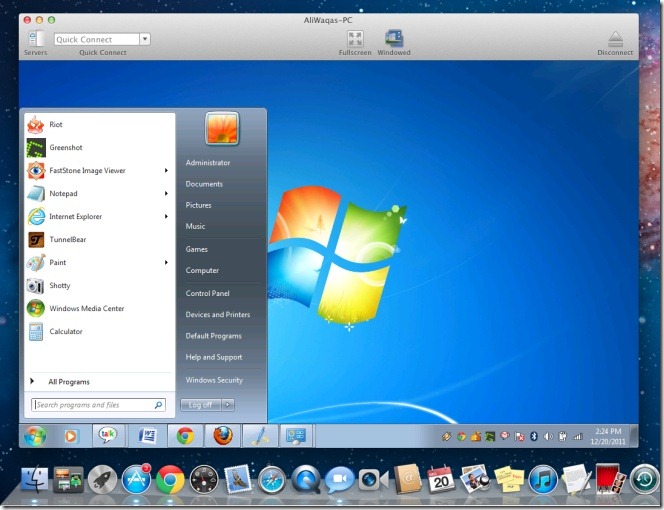
Tieto predvoľby môžete nastaviť osobitne pre každý systém, ku ktorému sa pripájate, alebo môžete zadať predvolené nastavenie z predvolieb aplikácie. Choďte na štandardné a vyberte predvolené nastavenia pre zobrazenie, zvuk a tlač. Ak chcete sprístupniť jeden alebo viac diskov v počítači Mac prostredníctvom pripojenia v počítači so systémom Windows, prejdite na stránku forwarding kartu a pridajte ju.
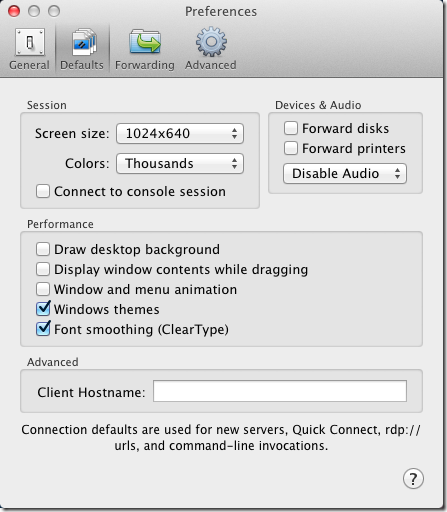
Zatiaľ čo obe aplikácie sú podobné vo funkcii,urobiť alebo prerušiť aplikáciu pre vzdialený prístup na plochu je často na tom, ako stabilné je spojenie, a čo sa týka našich testov, zdá sa, že CoRD určite má navrch. Keďže sú obaja bezplatné, môžete si ich jednoducho vyskúšať a vybrať si obľúbenú položku pre seba.
Získajte CoRD pre Mac













Komentáre